Intégration de l’authentification unique Microsoft Entra à CMD+CTRL Base Camp
Dans cet article, vous apprendrez comment intégrer CMD+CTRL Base Camp à Microsoft Entra ID. CMD+CTRL Base Camp est une plateforme d’apprentissage unique qui combine nos modes de cours de formation sur la sécurité logicielle, de laboratoires et de gammes cybernétiques dans une expérience d’apprentissage intégrée attrayante et efficace. Lorsque vous intégrez CMD+CTRL Base Camp à Microsoft Entra ID, vous pouvez :
- Contrôler qui a accès à CMD+CTRL Base Camp dans Microsoft Entra ID.
- Permettre à vos utilisateurs de se connecter automatiquement à CMD+CTRL Base Camp avec leurs comptes Microsoft Entra.
- Gérer vos comptes à partir d’un emplacement central.
Vous configurez et testez l’authentification unique Microsoft Entra pour CMD+CTRL Base Camp dans un environnement de test. CMD+CTRL Base Camp prend en charge l’authentification unique lancée par le fournisseur de services et la configuration d’utilisateurs juste-à-temps.
Prérequis
Pour intégrer Microsoft Entra ID à CMD+CTRL Base Camp, vous avez besoin des éléments suivants :
- Un compte utilisateur Microsoft Entra. Si vous n’en avez pas encore, vous pouvez créer un compte gratuitement.
- L’un des rôles suivants : Administrateur d’application, Administrateur d’application cloud ou Propriétaire d’application.
- Un abonnement Microsoft Entra. Si vous ne disposez d’aucun abonnement, vous pouvez obtenir un compte gratuit.
- Un abonnement CMD+CTRL Base Camp pour lequel l’authentification unique est activée.
Ajouter une application et affecter un utilisateur de test
Avant de commencer le processus de configuration de l’authentification unique, vous devez ajouter l’application CMD+CTRL Base Camp à partir de la galerie Microsoft Entra. Vous avez besoin d’un compte d’utilisateur de test à affecter à l’application et de tester la configuration de l’authentification unique.
Ajouter CMD+CTRL Base Camp à partir de la galerie Microsoft Entra
Ajoutez CMD+CTRL Base Camp à partir de la galerie d’applications Microsoft Entra pour configurer l’authentification unique avec CMD+CTRL Base Camp. Pour plus d’informations sur l’ajout d’une application à partir de la galerie, consultez le guide de démarrage rapide : Ajouter une application à partir de la galerie.
Créer et affecter un utilisateur de test Microsoft Entra
Suivez les instructions de l'article Créer et attribuer un compte utilisateur pour créer un compte utilisateur test appelé B.Simon.
Vous pouvez également utiliser l’assistant Entreprise App Configuration. Dans cet Assistant, vous pouvez ajouter une application à votre locataire, ajouter des utilisateurs/groupes à l’application et attribuer des rôles. L’assistant fournit également un lien vers le volet de configuration de l’authentification unique. En savoir plus sur les assistants Microsoft 365
Configurer Microsoft Entra SSO
Suivez les étapes ci-dessous pour activer l’authentification unique Microsoft Entra.
Connectez-vous au Centre d’administration de Microsoft Entra au minimum en tant qu’Administrateur d’application cloud.
Accédez à Identité>Applications>Applications d’entreprise>CMD+CTRL Base Camp>Authentification unique.
Dans la page Sélectionner une méthode d’authentification unique, sélectionnez SAML.
Dans la page Configurer l’authentification unique avec SAML, sélectionnez l’icône de crayon pour Configuration SAML de base afin de modifier les paramètres.
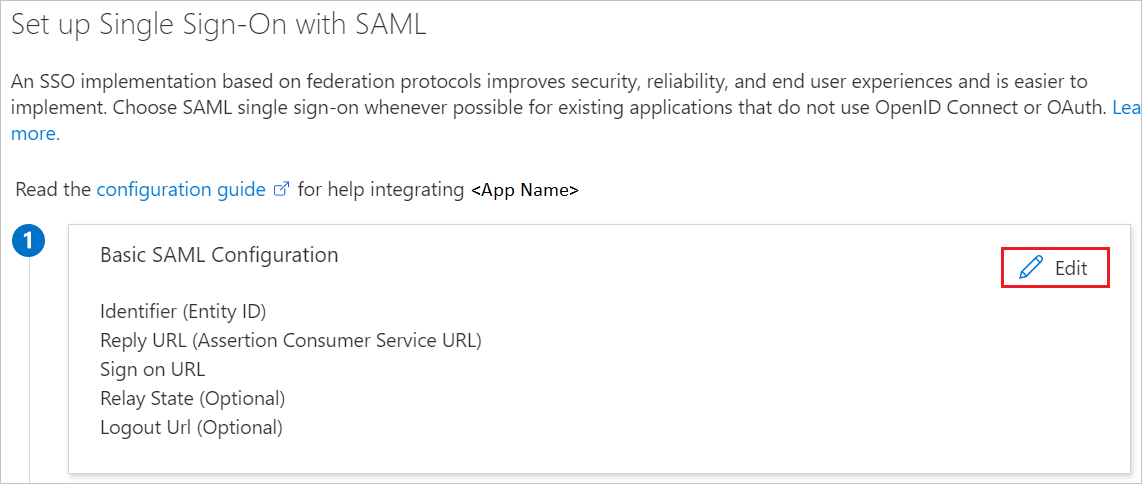
Dans la section Configuration SAML de base, effectuez les étapes suivantes :
a. Dans la zone de texte Identificateur, tapez une valeur au format suivant :
urn:auth0:cmdnctrl:<ConnectionName>b. Dans la zone de texte URL de réponse , tapez une URL au format suivant :
https://login.cmdnctrl.net/login/callback?connection=<ConnectionName>c. Dans la zone de texte URL d’authentification, saisissez l’URL :
https://login.cmdnctrl.netNotes
Il ne s’agit pas de valeurs réelles. Mettez à jour ces valeurs avec l’identificateur et l’URL de réponse réels. Pour obtenir ces valeurs, contactez l’équipe du support technique de CMD+CTRL Base Camp. Vous pouvez également consulter les modèles figurant à la section Configuration SAML de base.
Dans la page Configurer l’authentification unique avec SAML, dans la section Certificat de signature SAML, recherchez XML de métadonnées de fédération et sélectionnez Télécharger pour télécharger le certificat et l’enregistrer sur votre ordinateur.
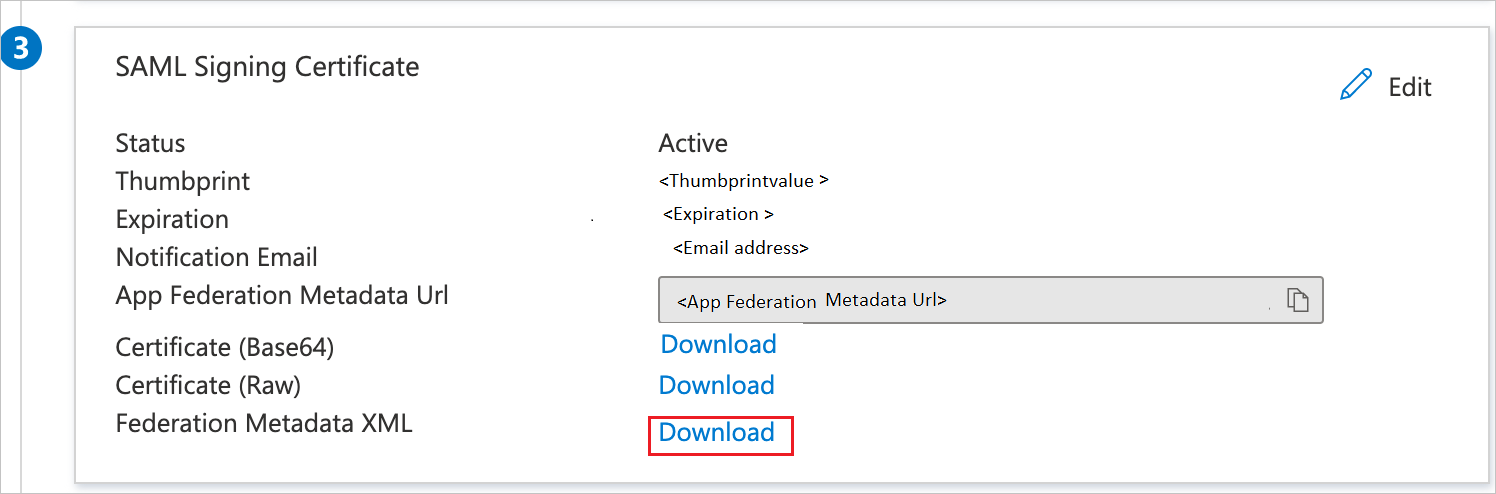
Dans la section Configurer CMD+CTRL Base Camp, copiez la ou les URL appropriées selon vos besoins.
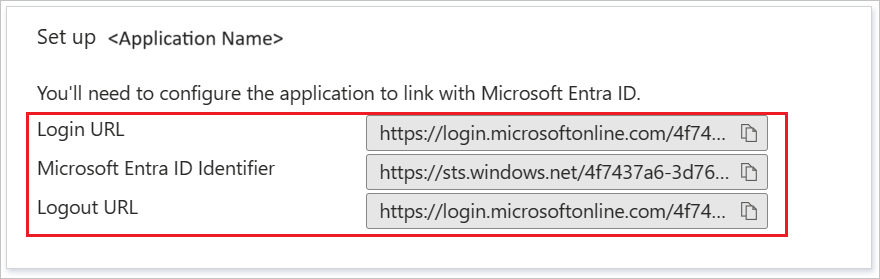
Configurer l’authentification unique CMD+CTRL Base Camp
Pour configurer l’authentification unique côté CMD+CTRL Base Camp, vous devez envoyer le fichier XML des métadonnées de fédération téléchargé et les URL copiées sur la configuration de l’application à l’équipe du support technique de CMD+CTRL Base Camp. Celles-ci configurent ensuite ce paramètre pour que la connexion SSO SAML soit définie correctement des deux côtés.
Créer un utilisateur de test CMD+CTRL Base Camp
Dans cette section, une utilisatrice appelée B.Simon est créée dans CMD+CTRL Base Camp. CMD+CTRL Base Camp prend en charge l’attribution d’utilisateurs juste-à-temps, qui est activée par défaut. Vous n’avez aucune opération à effectuer dans cette section. S’il n’existe pas encore d’utilisateur dans CMD+CTRL Base Camp, un nouveau est généralement créé après l’authentification.
Tester l’authentification unique (SSO)
Dans cette section, vous testez votre configuration d’authentification unique Microsoft Entra avec les options suivantes.
Cliquez sur Tester cette application, ce qui redirigera vers l'URL de connexion à CMD+CTRL Base Camp où vous pourrez initier le flux de connexion.
Accédez directement à l’URL d’authentification de CMD+CTRL Base Camp pour lancer le flux de connexion.
Vous pouvez utiliser Mes applications de Microsoft. Quand vous cliquez sur la vignette CMD+CTRL Base Camp dans Mes applications, vous êtes redirigé vers l’URL d’authentification CMD+CTRL Base Camp. Pour plus d’informations, consultez Mes applications Microsoft Entra.
Ressources supplémentaires
- Qu’est-ce que l’authentification unique avec Microsoft Entra ID ?
- Planifier un déploiement de l’authentification unique.
Étapes suivantes
Après avoir configuré CMD+CTRL Base Camp, vous pouvez appliquer le contrôle de session, qui protège contre l’exfiltration et l’infiltration des données sensibles de votre organisation en temps réel. Le contrôle de session est étendu à partir de l’accès conditionnel. Découvrez comment appliquer un contrôle de session avec Microsoft Cloud App Security.